- Ekran kaydedicisi
- Mac Video Kaydedici
- Windows Video Kaydedici
- Mac Ses Kaydedici
- Windows Ses Kaydedici
- Webcam Kaydedici
- Oyun Kaydedici
- Toplantı Kaydedici
- Messenger Çağrı Kaydedici
- Skype Recorder
- Kurs Kaydedici
- Sunum Kaydedici
- Chrome Kaydedici
- Firefox Kaydedici
- Windows'da ekran görüntüsü
- Mac'te ekran görüntüsü
En İyi 3 Yöntemi Kullanarak Android'de Müzikli Video Nasıl Kaydedilir
 Yazar: Valyn Hua / 27 Ekim 2022 16:00
Yazar: Valyn Hua / 27 Ekim 2022 16:00Telefonum ne kadar süre video kaydedebilir?
Telefonunuzun ne kadar süre video kaydedebileceği, Android cihazınızın depolama alanına bağlıdır. Yeterli alan kaldığı sürece videoları kaydedebilirsiniz. Telefonunuzda bir profesyonel gibi video kaydetmek veya eğitimler oluşturmak ister misiniz? Bazı araçlar bunu yapmayı kolaylaştırır. İzleyicilerin eğitimlerinizin adımlarını net bir şekilde görmelerini sağlamak için pahalı profesyonel kameralar kullanmanıza gerek yok. Video kaydındaki potansiyelinizi ortaya çıkarmak için yalnızca telefonunuza ve doğru araca ihtiyacınız var.
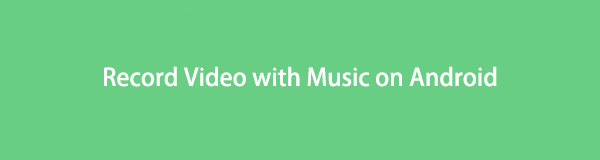
Video eğitimlerinin yanı sıra, Android cihazlarınızdaki en iyi video kaydedicileri kullanarak oyununuzu kaydederek profesyonel bir oyuncu gibi görünebilirsiniz. Birçok oyuncu, oyunlarını insanların izlemesi için vloglar. Ve ürettiğiniz videonun kaliteli olması çok daha havalı görünecek. Bir diğeri, bir müzik videosu veya sevdiklerinizle anılarınızı içeren bir video oluşturmak için çeşitli video kliplerin ekran kaydıdır. Android telefonunuzun ekranında bir video kaydederek birçok şey yapabilirsiniz.
Aşağıdaki gönderide, profesyonel benzeri bir video kaydetmek için kullanabileceğiniz en olağanüstü araçları ve uygulamaları listeledik. Sonunda en iyi video kalitesine sahip video eğitimleri oluşturabilirsiniz. Daha fazla bilgi için lütfen daha fazla okuyun.

Rehber Listesi
Bölüm 1. FoneLab Ekran Kaydedici ile Android'de Video Nasıl Kaydedilir
Listede ilk sırada FoneLab Ekran Kaydedici. Şimdiye kadar bulabileceğiniz en güvenilir video kaydedicidir. Bu yazılım, çeşitli akış platformlarındaki şovlar ve filmler, aramalar, öğreticiler, oyunlar ve daha fazlası gibi Android telefonlarınızda istediğiniz her şeyi ekran kaydına alabilir. Hem cep telefonuna hem de bilgisayara kayıt yapabilir. Ana işlevinin yanı sıra, videonuza daha yüksek kalite kazandıran ek özelliklere de sahiptir. Ekran görüntüleri çekmenize, videoları düzenlemenize, videonun boyutunu özelleştirmenize vb. olanak tanır. Bu aracı kendiniz deneyerek mükemmelliğini garanti edebilirsiniz.
FoneLab Screen Recorder, Windows / Mac'te video, ses, çevrimiçi eğitim vb. Görüntüleri yakalamanıza olanak tanır ve boyutu kolayca özelleştirebilir, video veya sesi düzenleyebilir ve daha fazlasını yapabilirsiniz.
- Windows / Mac'te video, ses, web kamerası kaydedin ve ekran görüntüsü alın.
- Kaydetmeden önce verileri önizleyin.
- Güvenli ve kullanımı kolaydır.
Android'de müzikli video kaydetmeye ilişkin talimatlar FoneLab Ekran Kaydedici:
1. AdımFoneLab Ekran Kaydedici resmi sitesine erişin. Oradan, yükleyici dosyasını cihazınıza kaydetmek için Ücretsiz İndir düğmesini tıklayın. Daha sonra açın. Kurulum penceresi görünecektir. Tercih ettiğiniz dili seçin ve Gizlilik Politikası ile EULA'yı kontrol ettiğinizden emin olun. Yazılım konumunu seçip etkinleştirmek istediğiniz diğer seçenekleri kontrol ederek kurulumu özelleştirebilirsiniz. Ardından kurmak FoneLab Ekran Kaydediciyi bilgisayarınızda çalıştırmak için düğmesine basın.
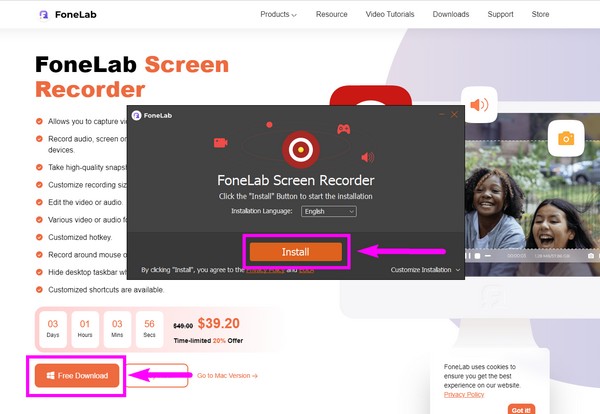
2. AdımFoneLab Ekran Kaydedicinin ana arayüzü, Video Kaydedici, Ses, Kaydedici, Oyun Kaydedici, ve daha fazla ek özelliği. Tercih ettiğiniz ekran ölçeğini, ekranı, dili vb. seçerek de aracı kişiselleştirebilirsiniz. En soldaki son kutunun içinde, telefon simgesi telefonda video kaydetme seçenekleri için
3. AdımCihaz türleri, iOS ve Android cihazları içerir. Seç Android Kaydedici Android telefonunuz için kutu.
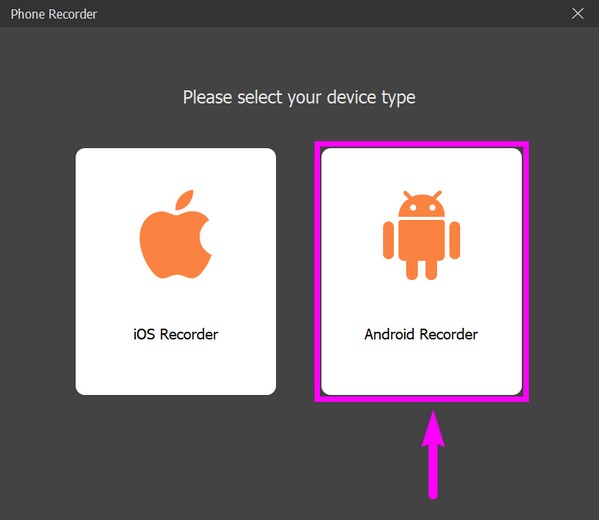
4. AdımTelefonunuzu bir Wi-Fi bağlantısı veya bir USB kablosu ile bilgisayara bağlayabilirsiniz. Hangisi sizin için daha uygunsa. Bir USB kablosuyla bağlanacaksanız, seçtiğinizden emin olun. Dosyaları USB modunda aktarın. Geliştirici seçeneklerini etkinleştirin, ardından USB Hata Ayıklamayı etkinleştirin. Program hala cihazınızı tanıyamıyorsa, Bağlandı, cihaz tanınmadı mı? seçenek. Cihazlarınızı başarıyla bağlamanız için size farklı kılavuzlar gösterecektir.
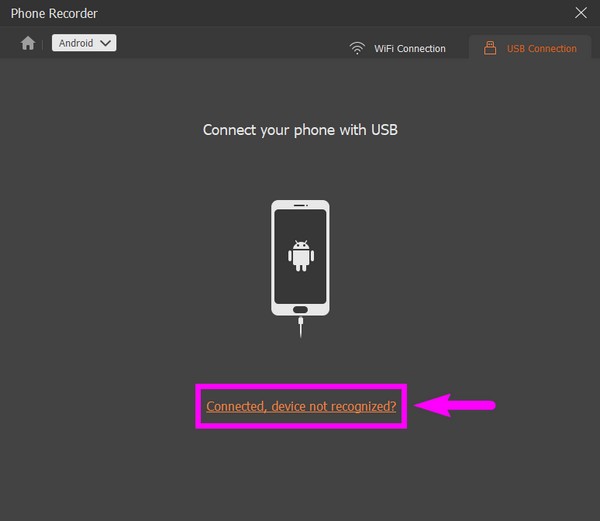
5. AdımFoneLab Mirror uygulaması Android telefonunuza otomatik olarak yüklenecektir. Cihazınıza erişmesine izin verin. Ardından, uygulamada Ekranı yayınlamaya başla'ya dokunun. Bu arada, seçin Aynayı başlat Android telefonunuzun ekranını yansıtmak için FoneLab Ekran Kaydedici'de. Son olarak, tıklayın Rekor Android telefonunuzun ekranında video kaydetmeye başlamak için
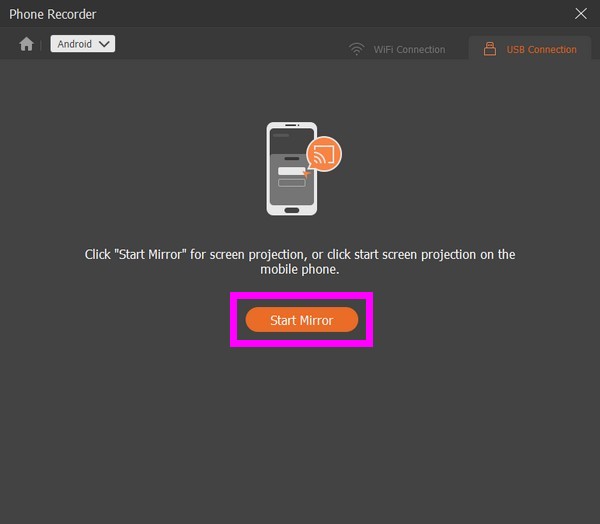
FoneLab Screen Recorder, Windows / Mac'te video, ses, çevrimiçi eğitim vb. Görüntüleri yakalamanıza olanak tanır ve boyutu kolayca özelleştirebilir, video veya sesi düzenleyebilir ve daha fazlasını yapabilirsiniz.
- Windows / Mac'te video, ses, web kamerası kaydedin ve ekran görüntüsü alın.
- Kaydetmeden önce verileri önizleyin.
- Güvenli ve kullanımı kolaydır.
Bölüm 2. Üçüncü Taraf Uygulama ile Android'de Nasıl Video Kaydedilir
Yukarıdaki bilgisayar yazılımının yanı sıra ekran kaydı için bir uygulama da kullanabilirsiniz. DU Kaydedici birkaç cihazdan biridir. ekran kaydediciler Google Play'de bulabilirsiniz. Bu uygulama, zaman sınırı olmadan video kaydetmenizi sağlar. Ayrıca, görüntüler ve videolar için yerleşik düzenleme özellikleriyle ekran görüntüsü alabilir ve videoları düzenleyebilir. Ancak, bu yazılımın dezavantajı, dahili sesi kaydetmemesidir, bu nedenle ekran kaydınızın sesi orijinaliyle tam olarak aynı olmayacaktır. Ayrıca, reklam içerir. Bu nedenle, zaman zaman kesintiye uğrayabilirsiniz.
DU Recorder ile Android'de müzikli video kaydetmeye ilişkin talimatlar:
1. AdımAndroid telefonunuzun Google Play Store'una gidin. DU Recorder uygulamasını arayın ve cihazınıza yükleyin.
2. AdımUygulamayı çalıştırmak için Aç'a tıklayın. öğesine dokunun. küçük turuncu daire telefonunuzun ekranının yanında. Kayıt seçenekleri çevresinde görünecektir.
3. AdımSunduğu seçenekleri ayarlamak için kayıt araç kutusuna dokunabilirsiniz. Ardından kayıt Android telefonunuzun ekranında video kaydetmeye başlamak için düğmesine basın.
Bölüm 3. Yerleşik Özellik ile Android'de Video Nasıl Kaydedilir
Ayrıca Android telefonunuzun yerleşik ekran kaydedici özelliğini kullanmayı deneyebilirsiniz. Ne yazık ki, bu yerleşik işlev yalnızca Android 11 ve sonraki sürümlerde kullanılabilir.
İşte nasıl yapılacağına dair talimatlar müzikli video kaydetme yerleşik özellik aracılığıyla Android'de:
1. AdımAndroid telefonunuzu açın veya kilidini açın. Bildirim panelinde daha fazla seçenek görmek için telefonunuzun ekranının üst kısmından iki kez aşağı kaydırın.
2. AdımDokunun Ekran kaydı simge. Videonuzun ihtiyaçlarına göre mikrofonu veya cihaz sesini etkinleştirin. Dilerseniz ikisini de yapabilirsiniz. Sonra etkinleştirebilirsiniz Ekranda dokunuşları göster.
3. AdımSon olarak tıklayın Başlama Android telefonunuzun ekranını kaydetmeye başlamak için Telefonunuz daha sonra kaydın devam ettiğinin bir işareti olarak titreyecektir. Kaydı bitirdikten sonra bildirim panelini tekrar aşağı kaydırın ve kırmızı kayıt sekmesi durdurmak için. Ardından video telefonunuza kaydedilecektir.
FoneLab Screen Recorder, Windows / Mac'te video, ses, çevrimiçi eğitim vb. Görüntüleri yakalamanıza olanak tanır ve boyutu kolayca özelleştirebilir, video veya sesi düzenleyebilir ve daha fazlasını yapabilirsiniz.
- Windows / Mac'te video, ses, web kamerası kaydedin ve ekran görüntüsü alın.
- Kaydetmeden önce verileri önizleyin.
- Güvenli ve kullanımı kolaydır.
Bölüm 4. Android'de Video Kaydetmeyle İlgili SSS
Android ekranıma video kaydetmek için kullanabileceğim başka bir üçüncü taraf uygulaması var mı?
Evet var. Play Store'da seçebileceğiniz birkaç uygulamanız var. Ancak bu video kaydedicilerin çoğu neredeyse aynı. Bu nedenle, aşağıdaki gibi bir bilgisayara yazılım yüklemenizi öneririz. FoneLab Ekran Kaydedici yerine. Daha inanılmaz özelliklere sahiptir ve ürettiği kalitenin en iyisi olduğu garanti edilir.
Android telefonumda yerleşik ekran kaydediciyi neden göremiyorum?
Belki de henüz bildirim paneline sabitlenmemiştir. Ekran kaydedici simgesini görmüyorsanız, simgesine dokunun. kalem or Düzenle panelin sol alt tarafındaki simgesi. Ardından ekran kaydedici de dahil olmak üzere diğer özellikler görünecektir. Bildirim paneline sabitlemek için basın ve sürükleyin.
FoneLab Ekran Kaydedici iPhone'da kullanılabilir mi?
Evet öyle. FoneLab Ekran Kaydedici iPhone, Android, Mac, Windows ve daha fazlası gibi çeşitli cihazlarda kullanılabilir.
Bahsedilen çözümlerden hangisinin en etkili olduğunu merak ediyorsanız, o zaman FoneLab Ekran Kaydedici şiddetle tavsiye edilir. Verimliliğini kanıtlamak için şimdi kurun.
FoneLab Screen Recorder, Windows / Mac'te video, ses, çevrimiçi eğitim vb. Görüntüleri yakalamanıza olanak tanır ve boyutu kolayca özelleştirebilir, video veya sesi düzenleyebilir ve daha fazlasını yapabilirsiniz.
- Windows / Mac'te video, ses, web kamerası kaydedin ve ekran görüntüsü alın.
- Kaydetmeden önce verileri önizleyin.
- Güvenli ve kullanımı kolaydır.
